华为手机DIY拨号及彩蛋功能介绍
发布时间:2016-12-21 来源:查字典编辑
摘要:打开华为手机,为了方便我直接用自己的手机,界面如下选择手机左下角“拨号”按钮,即下图中红色方框标出的按钮这时显示拨号...
打开华为手机,为了方便我直接用自己的手机,界面如下
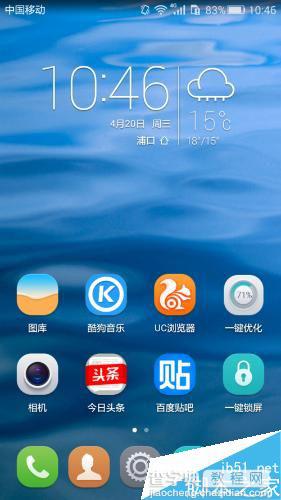
选择手机左下角“拨号”按钮,即下图中红色方框标出的按钮

这时显示拨号界面如下,注意到我红色方框中标记出来的“中国移动”,我现在所要做的就是将"中国移动”更改为我自己想要写的文字
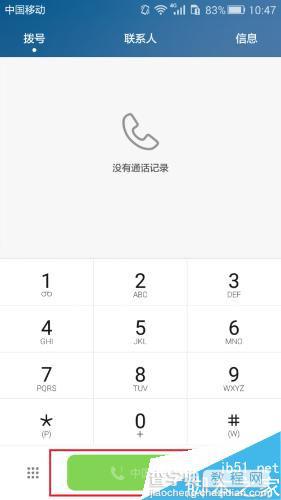
首先进入设置,全部设置下面有一个“双卡管理”
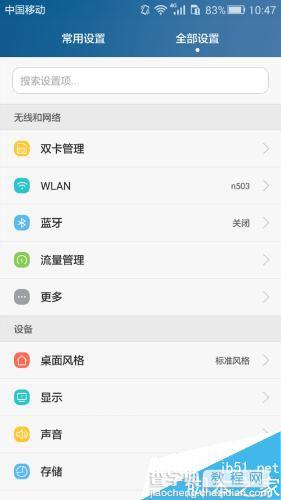
进入“双卡管理”,会显示“卡1”和“卡2”,因为我只插入了一张卡,所以只显示一张卡
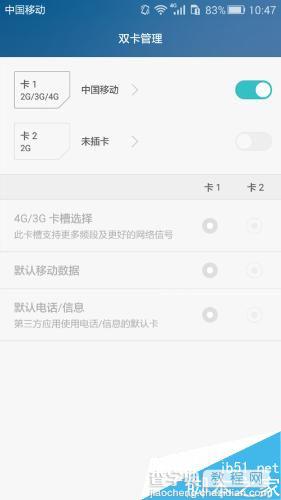
注意到“卡1”后面有一个“中国移动”,点击“中国移动”,会出现下图所示
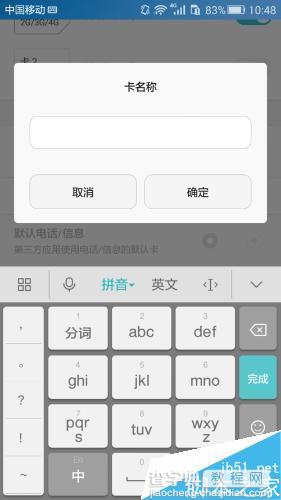
这时我们可以在“卡名称”下面输入自己想要写的字,我输入的是“微笑向暖”
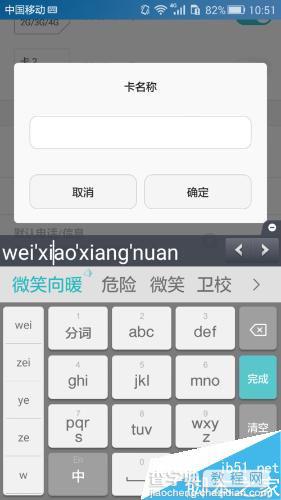
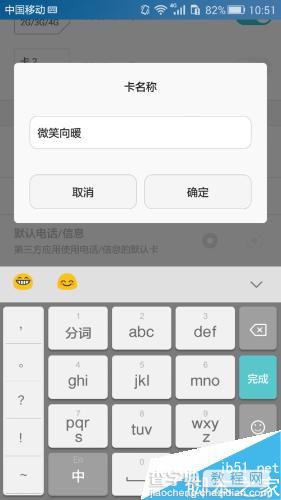
点击“确定”,这时你会发现“卡1”后面的文字变成了“微笑向暖”
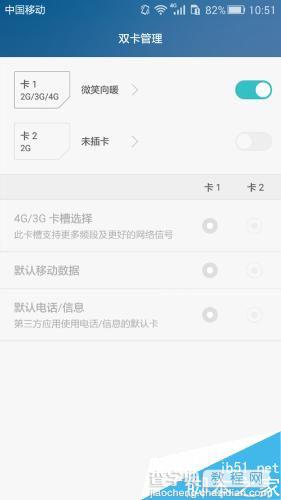
现在我们在进入拨号界面,你会发现我红色方框标记的“微笑向暖”,实现了“DIY拨号键”的功能
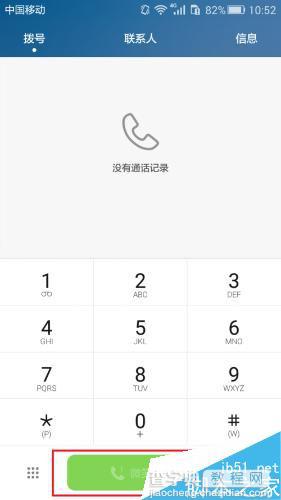
方法/步骤2
现在我们要显示华为手机的“彩蛋”功能,打开手机

还是进入设置界面,这里我们需要选择的是“关于手机”
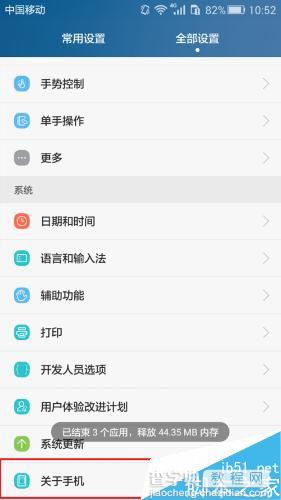
接下来的操作是,连续点击“Android版本”
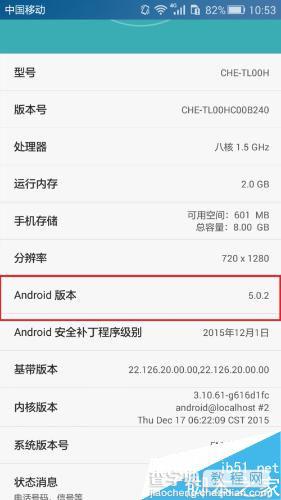
这个时候就会出现了“彩蛋”

当你点击返回的时候,可能还会出来另外颜色的。

以上就是华为手机DIY拨号及彩蛋功能介绍的全部内容了,希望对各位有所帮助。如果各位还有其他方面的问题,或者想要了解最新的资讯,请持续关注本站!


